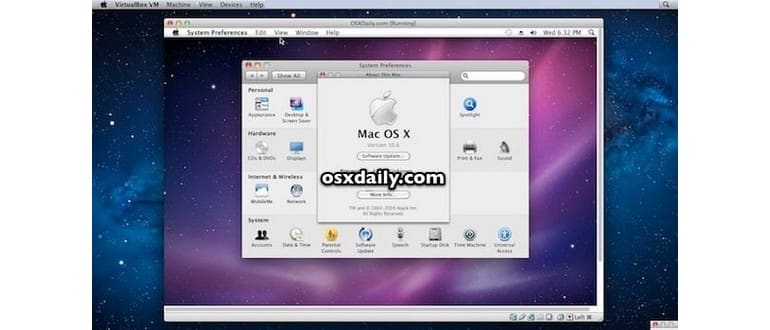Ti abbiamo mostrato come eseguire OS X Lion in una macchina virtuale su Snow Leopard, ma ora è il momento di fare il passo opposto: installare Mac OS X 10.6 Snow Leopard in una VM su Mac OS X Lion. Segui le nostre istruzioni e sarai operativo in un batter d’occhio.
Requisiti
- DVD di Mac OS X 10.6 Snow Leopard
 (ISO o DMG per utenti MacBook Air)
(ISO o DMG per utenti MacBook Air) - VirtualBox (download gratuito)
Questa guida dovrebbe funzionare anche in Parallels e VMWare, ma ho scelto VirtualBox perché è sempre gratuito e compatibile con Mac OS X, Windows e Linux. Assicurati di avere il DVD di Snow Leopard o un file ISO/DMG a portata di mano e di avere installato VirtualBox. Se sei pronto, procediamo:
Installazione di Mac OS X 10.6 Snow Leopard in una macchina virtuale
Questa guida è stata realizzata utilizzando OS X 10.7.2 Lion con l’ultima versione di VirtualBox, ma dovrebbe funzionare anche per installare OS X in Windows.
- Apri VirtualBox e crea una nuova macchina virtuale: imposta il disco virtuale di almeno 15 GB e assegna almeno 1 GB di RAM alla VM.
- Scegli «Mac OS X» e «Mac OS X Server» come sistema operativo e tipo di sistema operativo.
- Seleziona il DVD, DMG o ISO di Snow Leopard come unità di avvio principale.
- Conferma le specifiche e fai clic su «Crea».
- Ora avvia la VM appena creata cliccando su «Start» e carica il programma di installazione di Snow Leopard. Clicca sulla schermata «Installa Mac OS X».
- Apri il menu «Utilità» e seleziona «Utility Disco». Questo passaggio è cruciale perché senza di esso l’unità virtuale non sarà visibile nel menu di installazione.
- Seleziona il nome del disco rigido virtuale nel menu a sinistra di Utility Disco (15 GB VBOX HARDDRIVE o simile) e clicca sulla scheda «Cancella».
- Scegli «Mac OS X Extended (Journaled)» e dai un nome al disco rigido, poi clicca su «Cancella».
- Esci da Utility Disco per tornare al programma di installazione generale di Mac OS X.
- Seleziona il nome del disco rigido appena formattato e fai clic su «Installa».
- Lascia che il programma di installazione funzioni, ci vorrà un po’ (30-45 minuti) e ignora la stima «Tempo residuo» perché è imprecisa. Se sembra bloccata, non ti preoccupare: la barra di avanzamento salta semplicemente in grandi blocchi invece di avanzare gradualmente.
- Una volta completata l’installazione e tornato alla schermata di VirtualBox Manager, clicca sull’icona dell’ingranaggio per «Impostazioni».
- In Impostazioni, clicca su «Archiviazione» e rimuovi il DVD di installazione di Snow Leopard, ISO o DMG sotto «Controller IDE». Se non lo fai, la VM si avvierà di nuovo nel programma di installazione anziché in Mac OS X 10.6.
- Chiudi le impostazioni, seleziona la tua VM e clicca su «Start» per avviare la macchina virtuale.
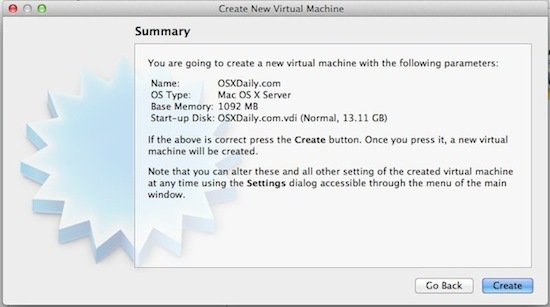
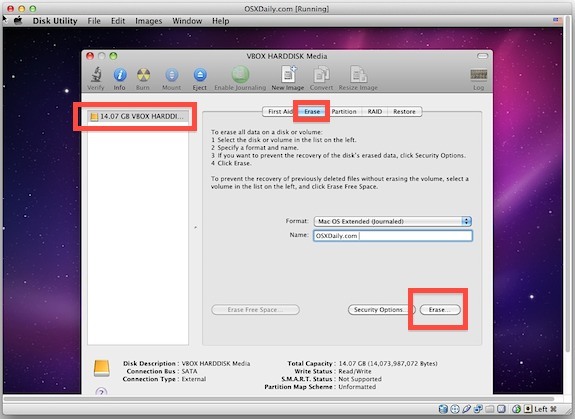
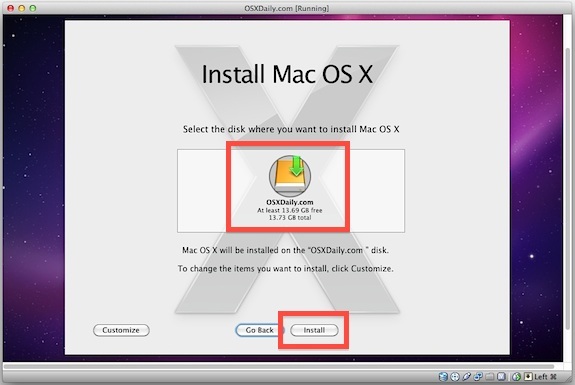
Se vedi una serie di messaggi di errore con testo bianco su uno schermo nero, ignorali e lascia che VirtualBox si avvii. Presto verrà caricata la familiare schermata di configurazione di Mac OS X Snow Leopard: seleziona le impostazioni della regione e configura la macchina virtuale come faresti con un nuovo Mac. Buon divertimento!
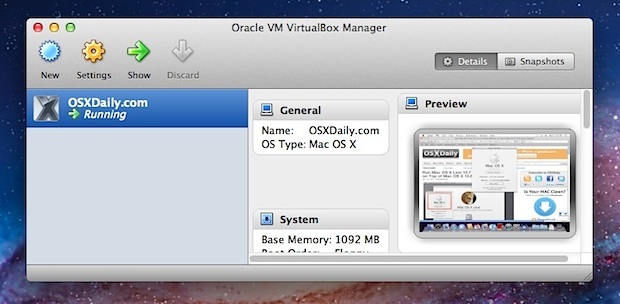
Se ti stai divertendo, dai un’occhiata ai nostri altri post sulle macchine virtuali, come l’installazione dell’anteprima di Windows 8 in VirtualBox, le VM di test di Internet Explorer per Mac OS X e molto altro ancora.
Novità nel 2024: Mac OS X in VirtualBox
Nel 2024, l’uso di macchine virtuali sta diventando sempre più popolare tra gli utenti Apple, grazie alla crescente necessità di testare diverse versioni di software e sistemi operativi. VirtualBox ha recentemente rilasciato aggiornamenti che migliorano la compatibilità e le prestazioni, rendendo l’esperienza utente ancora più fluida. È anche possibile integrare strumenti di sviluppo moderni all’interno delle VM, permettendo agli sviluppatori di testare le loro applicazioni su più piattaforme senza dover cambiare fisicamente computer.
Inoltre, la comunità di utenti sta creando risorse sempre più utili, come script e strumenti per automatizzare l’installazione di macOS su macchine virtuali. Questo significa che anche i principianti possono avventurarsi nel mondo delle VM senza troppi problemi. Non dimenticare di tenere d’occhio le ultime notizie e aggiornamenti da parte di Apple, poiché la compatibilità con le macchine virtuali continuerà a migliorare nei prossimi anni!